
✒️La navegación por el sistema SAP
La navegación por el sistema SAP
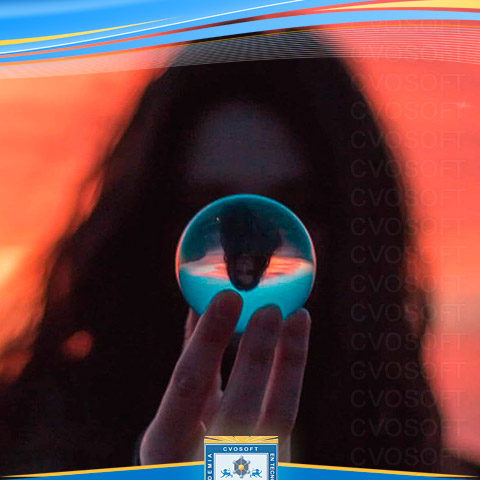
ACCESO A UN SISTEMA SAP
Se puede acceder a SAP con distintos programas de front end (interfases graficas de usuario) con diversos diseños.
SAP GUI Y SAP LOGON
SAP GUI: Conecta el equipo front end con un sistema SAP concreto. Para poder iniciar este programa necesitamos el SAP LOGON.
SAP LOGON: Con este programa se visualiza una ventana con una lista de los sistemas SAP para los que se puede iniciar el proceso de acceso. Esta lista se obtiene de un fichero en el equipo front end: saplogon.ini.
Proceso de acceso al sistema
Por primera vez el usuario debe darle una contraseña inicial. y despues de esta primera vez el mismo sistema solicitara que cambie la clave la cual pedira entonces para acceder añ sistema.
NAVEGACION POR EL SISTEMA SAP
La pantalla SAP EASY ACCESS es la pntalla inicial por defecto de los sistemas SAP. se muestra una estructura en carpetas en forma de arbol que son disponibles para el usuario en el sistema SAP.
ESTRUCTURA DE LA PANTALLA
- Campo de comandos: Puede iniciar transacciones directamente si introduce el codigo correspondiente.
- Barra de menus: Es la linea superior en cualquier ventana primaria del sistema SAP.
- Barra de herramientas estandar: Los botones de esta barra aparecen en todas las pantallas del sistema SAP.
- Barra de herramientas de transaccion: Se visualizan los botones disponibles en la aplicacion que se esta utilizando.
- Barra de titulo: Muestra el nombre de la funcion que se esta utilizando.
- Casillas de seleccion: Permite marcar varias opciones de un grupo de campos.
- Botones de seleccion: Solo permite marcar una opcion.
- Barra de status: muestra informacion sobre el estado actual del sistema, como mensajes de error y advertencias.
- Campos de entrada: Para ingresar valores.
MENUS DE USUARIO BASADOS EN ROLES
SAP ofrece dos formatos de visualizacion de menus de transacciones, reports o aplicaciones basadas en WEB.
- Menu estandar de SAP
Es una lista completa de todas las transacciones y reportes posibles que ofrece el sistema.
- Menus de usuario basados en roles
Son conjuntos de actividades que se utilizan en escenarios empresariales.
HAY QUE RECORDAR QUE AUNQUE LOS USUARIOS NO PUEDEN VISUALIZAR EL MENU SAP, SI QUE PODRAN UTILIZAR LOS CODIGOS DE TRANSACCION PARA INICAR TRANSACCIONES Y FUNCIONES SI TIENEN LA AUTORIZACION CORRESPONDIENTE.
UTILIZACION DE FAVORITOS
En SAP Easy Access se puede crear una lista de favoritos:
- Transacciones
- Enlaces a ficheros
- Direcciones de internet
Estas listas de favoritos se pueden editar segun las preferencias del usuario. "Cada usuario solo puede ver su propia lista de favoritos"
OPCIONES DE NAVEGACION
Existen varias opciones al navegar por el sistema SAP:
- Introducir codigos de transaccion en el campo de comandos.
- Seleccionar opciones de menu en la barra de menus
- Seleccionar opciones de menu en la lista Favoritos o en los menus de usuario basados en roles.
Codigo de transaccion: Cada transaccion o funcion tiene asignado un codigo de transaccion en el sistema. Se pueden introducir los codigos en el campo de comando ya que es la forma mas directa de iniciar una transaccion. O tambien se puede habilitar el codigo de la transaccion desde el menu Detalles > Opciones.
Menus: Permiten buscar una transaccion concreta cuando no se conoce el codigo de la transaccion.
Menus de usuario o favoritos: Puede parametrizar menus de usuarios o favoritos para ir directamente a las transaciones, funciones y reportes que se usan frecuentemente.
Convenciones para ahorrar tiempo en codigos de transacciones.
/n : Cancela transaccion actual.
/n xxxxx : Inicia la transaccion especificada directamente desde otra transaccion.
/o : Visualiza un resumen de los modos.
/o xxxx : Inicia la transaccion especificada en un modo nuevo.
/nend : Finaliza la sesion con una ventana de dialogo de confirmacion
/nex : Finaliza la sesion sin una ventana de dialogo de confirmacion
/i : Borra el modo actual.
BARRA DE STATUS
La barra de status proporciona informacion general acerca del sistema SAP y de la transaccion o tarea en la que se esta trabajando.
Barra de status de la izquierda:
- Se identifica mensajes de error y otros mensajes del sistemas.
Barra de status de la derecha:
- Se visualiza datos del sistema, mandante, usuario, programa, transaccion, tiempo de respuesta.
VARIOS PROGRAMAS DE ACCESO AL SISTEMA Y VARIOS MODOS.
Hay dos formas de abrir mas de un sistema SAP:
- Con varios programas de acceso al sistema, o con varios modos.
Se utilizan los modos para abrir varias ventanas a la vez en el mismo equipo.
Ejercicio de Repaso:
1. Busque una serie de transacciones en el menú SAP Easy Access.
¿Cuáles son los textos de transacciones que hay en la carpeta Pedido en Comercial? Anote los resultados en la siguiente tabla:
Codigo de Transaccion Texto de transacción
VA01 Crear
VA02 Modificar
VA03 Visualizar
/BEV1/TSMA Crear mediante pedidos de elevación de carga parcial.
2. Ha descubierto que los códigos de transacción permiten acceder directamente a una transacción. Intente encontrar un código de transacción.
Ingrese OF01, y en la barra de la izquierda informo (FALTA AUTORIZACION PARA TRANSACCION OF01)
2.1. Desea visualizar una lista de usuarios que están dentro del sistema. Utilice el menú estándar de SAP para ello. Empiece por el menú Herramientas à Gestión…
Herramientas>>Gestión>>Monitor>>Supervisar sistema>>Resumen de usuarios.
Se abrió una ventana de lista de usuarios los cuales eran 4 y la última transacción
ESTAT70U >> FB50
ESTCC55P >> SM04
ESTLB55X >> ME2L
ESTBN53A >> SESSION_MANAGER
2.2. Visualice el código de transacción en el menú Status del sistema
SM04
2.3. Vuelva a la pantalla SAP Easy Access y utilice el código de transacción para iniciar la transacción de visualización del resumen de usuarios, en la que se muestra un listado de los usuarios dentro del sistema.
Se abrió una ventana de lista de usuarios esta vez solo eran 3 y la última transacción
ESTAT70U >> FB50
ESTCC55P >>
ESTBN53A >>
3. Inicie el ejercicio en la pantalla SAP Easy Access y pruebe algunos códigos de transacción sin volver a la pantalla SAP Easy Access. Anote los resultados.
ENTRADA TEXTO DE TRANSACCION
SU3 Se abrió ventana de actualizar prefijados propios.
SM04 Se abrió ventana de Lista de usuarios.
/nSM04 Se abrió nuevamente la ventana de Lista de usuarios
/nend Se abrió ventana de salir del sistema.
Sobre el autor
Publicación académica de Sebastian Alvarez Mejia, en su ámbito de estudios para la Carrera Consultor en SAP SD.
Sebastian Alvarez Mejia
Profesión: Ingeniero Aeronautico - Colombia - Legajo: CC55P
✒️Autor de: 52 Publicaciones Académicas
🎓Cursando Actualmente: Consultor Funcional Módulo SD Nivel Avanzado
🎓Egresado del módulo:
Certificación Académica de Sebastian Alvarez


 Disponibilidad Laboral: FullTime
Disponibilidad Laboral: FullTime
























